So drucken Sie Textnachrichten vom iPhone (4 schnelle Methoden)
Millionen von Menschen nutzen iPhones für die tägliche Kommunikation. Manchmal werden diese Textnachrichten zu wichtigen Erinnerungsstücken für Arbeit, Studium und mehr – oder sogar zu Beweisstücken vor Gericht.
Heute werde ich 4 verschiedene Möglichkeiten zum Drucken Ihrer iPhone-Textnachrichten zusammen mit Schritt-für-Schritt-Anleitungen vorstellen.
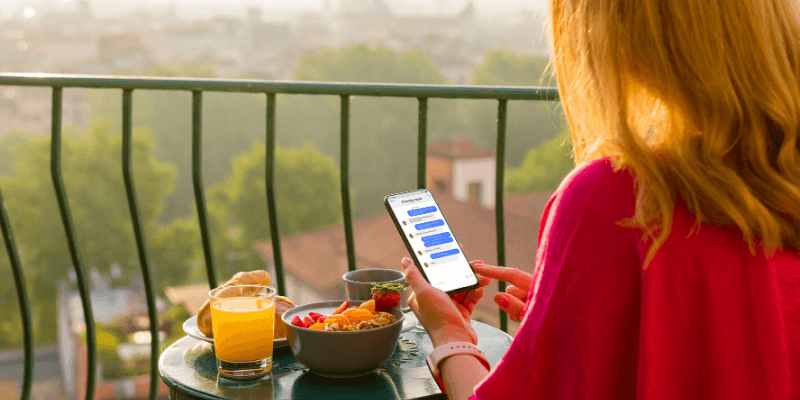
Falls Sie es eilig haben, eine Lösung zu finden, die für Sie am besten geeignet ist, finden Sie hier eine Aufschlüsselung:
- Wenn Sie nur ein paar Texte drucken müssen, versuchen Sie es Methode 1 or Methode 2.
- Wenn Sie Dutzende oder Hunderte von Nachrichten drucken möchten, versuchen Sie es Methode 3 or Methode 4.
- Wenn Sie beabsichtigen, Ihre Textnachrichten vor Gericht oder zu rechtlichen Zwecken vorzulegen, empfehlen wir Ihnen, einen Anwalt zu konsultieren, um zu bestätigen, welches Format gültig ist.
Nichte: Die folgenden Screenshots wurden von meinem iPhone mit iOS 11 aufgenommen. Wenn Sie ein neues iPhone verwenden, sind die Bilder möglicherweise nicht zutreffend. In jedem Fall sieht der Prozess mehr oder weniger ähnlich aus wie unten dargestellt.
Inhaltsverzeichnis
- 1. Kopieren Sie Text und senden Sie ihn per Mail-App auf dem iPhone an sich selbst
- 2. Machen Sie iPhone-Screenshots und drucken Sie sie als Bilder aus
- 3. Wenden Sie sich an Ihren Telefonanbieter, um eine Kopie des Textnachrichtenverlaufs anzufordern
- 4. Exportieren Sie Nachrichten im Batch mithilfe von Software und speichern Sie sie als PDFs
- Fazit
1. Kopieren Sie Text und senden Sie ihn per Mail-App auf dem iPhone an sich selbst
Dies ist der beste Weg, um Ihre Nachrichten auszudrucken, wenn Sie keine Zeit-/Datumsstempel benötigen. Beachten Sie, dass die Kontaktinformationen der anderen an der Konversation beteiligten Partei – wie etwa wer was sagt – sein werden nicht verfügbar.
Diese Methode ist für mich etwas mühsam, da ich Nachrichten einzeln kopieren und einfügen muss. Wenn es um große Datenmengen geht, ist das definitiv keine effiziente Lösung. Aber wenn Sie nur ein paar Nachrichten zu Sicherungszwecken ausdrucken möchten, ist es praktisch.
So machen Sie es auf Ihrem iPhone:
Schritte: Open IMessages oder jede andere SMS-App auf Ihrem iPhone. Wählen Sie eine Konversation aus, suchen Sie eine Nachricht, die Sie ausdrucken möchten, und halten Sie sie gedrückt, bis Sie den Dialog „Kopieren/Mehr“ sehen. Tippen Sie dann auf die Kopieren .
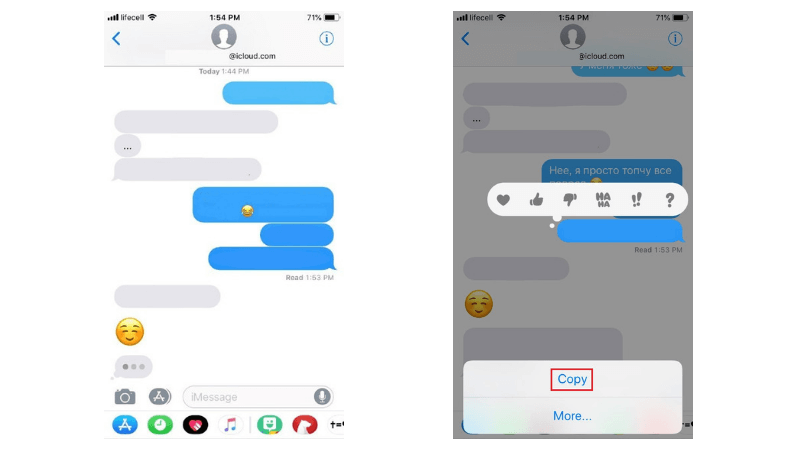
Schritte: Öffnen Sie die Mail-App auf Ihrem iPhone. Fügen Sie den kopierten Text in die Neue Nachricht Geben Sie Ihre E-Mail-Adresse ein und drücken Sie auf „Senden“.
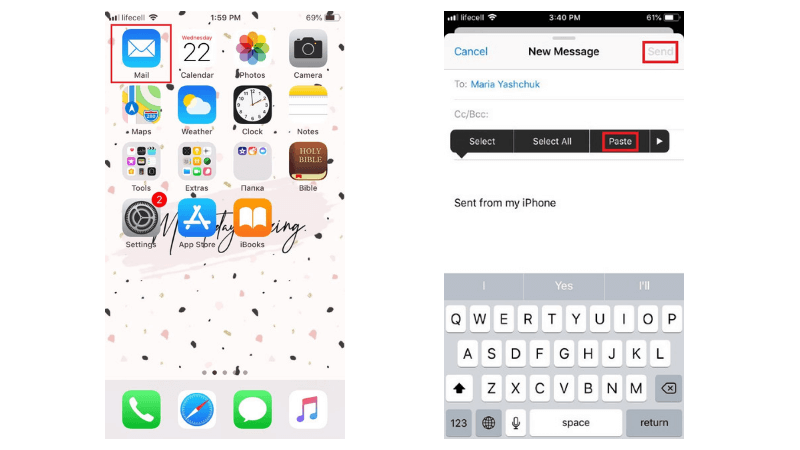
Schritt 3: Ding Dong! Sie haben eine neue E-Mail. Öffnen Sie es und tippen Sie dann auf einen Pfeil in der unteren rechten Ecke (er ist im Screenshot unten rot hervorgehoben). Wählen Sie die Druckoption. Wählen Sie dann einen angeschlossenen AirPrint-fähigen Drucker aus und starten Sie den Druck. Das ist ganz einfach!
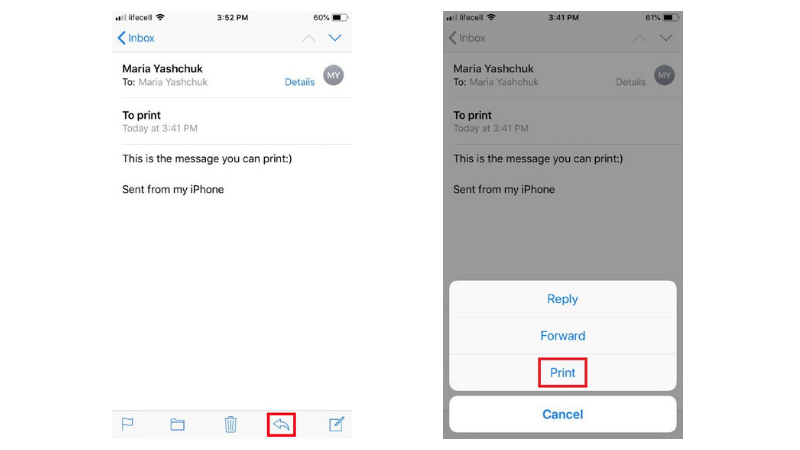
Wenn Sie andere Apps zum Senden von E-Mails verwenden, können Sie diese ebenfalls verwenden. Die Schritte sind grundsätzlich gleich. Zum Beispiel bevorzuge ich Gmail gegenüber der Mail-App und habe keinen AirPrint-fähigen Drucker. Aus diesem Grund ist das Senden von E-Mails mit kopierten Nachrichten an meinen Windows-PC über Gmail viel einfacher. Dadurch kann ich E-Mails direkt von meinem Computer ausdrucken.
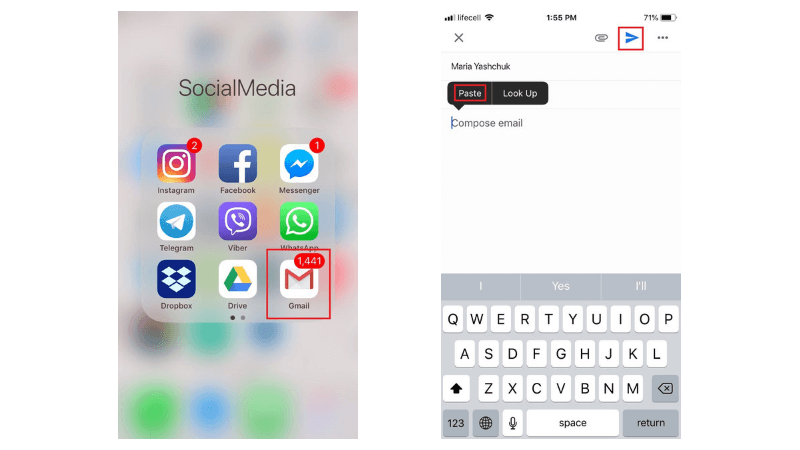
2. Machen Sie iPhone-Screenshots und drucken Sie sie als Bilder aus
Wie bei der vorherigen Methode benötigen Sie auch hier einen AirPrint-Drucker oder einen PC/Mac, der mit einem Drucker verbunden ist. Das Beste am Erstellen von Screenshots ist, dass Sie alle wichtigen Details, einschließlich Kontaktinformationen, zusammen mit Datum und Uhrzeit des Gesprächs speichern können. Diese Methode ist jedoch nicht die beste, wenn Sie viele Nachrichten gleichzeitig drucken möchten.
Das Erstellen von Screenshots Ihrer Nachrichten ist besonders hilfreich, wenn Sie sich mit einem Gerichtsverfahren befassen. Möglicherweise müssen Sie aktuelle Screenshots von Ihrem iPhone vorlegen. Fragen Sie sicherheitshalber Ihren Anwalt, ob Sie Ihre SMS als Beweismittel in einem Gerichtsverfahren vorlegen können und welches Druckverfahren bevorzugt wird.
Um Nachrichten auf diese Weise auszudrucken, müssen Sie Screenshots machen und diese dann von Ihrem iPhone über den AirPrint-Drucker ausdrucken. So geht’s im Detail:
Schritt 1: Öffnen Sie die Textkonversation auf Ihrem iPhone. Um einen Screenshot zu machen, halten Sie die Tasten „Home“ und „Power/Lock“ gleichzeitig einige Sekunden lang gedrückt. Wenn Sie den Zeitstempel jeder Nachricht anzeigen möchten, streichen Sie auf dem Bildschirm nach links. Es kann anfangs schwierig sein, dies zu tun, während Sie die Screenshot-Schaltflächen gedrückt halten, aber Sie werden schnell den Dreh raus haben. Dieser Apple-Leitfaden hat mehr.
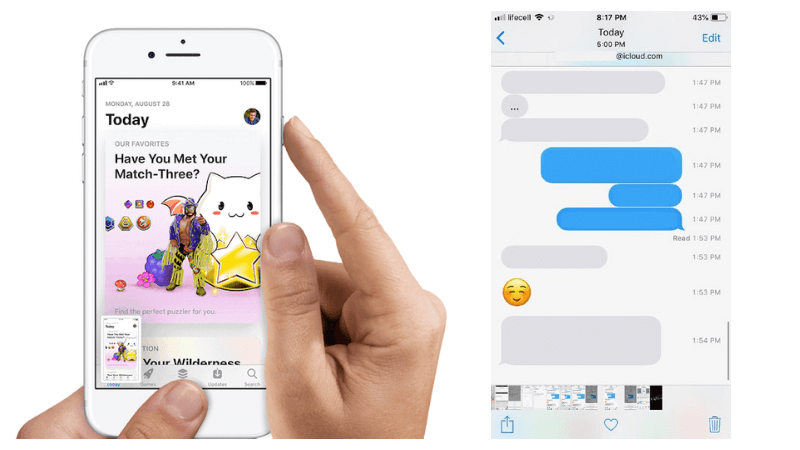
Schritt 2: Sobald der Blitz auf Ihrem Bildschirm erscheint, ist der Screenshot fertig. Um es in Fotos zu speichern, tippen Sie oben links auf „Fertig“. Sie sehen zwei neue Optionen – wählen Sie „In Fotos speichern“.
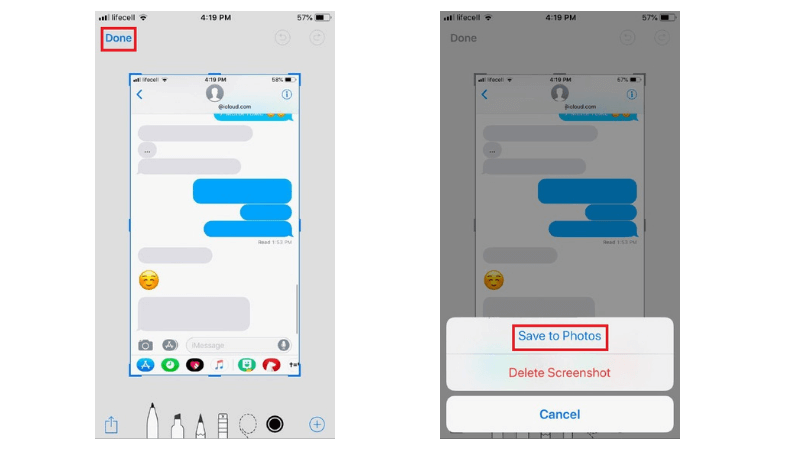
Schritt 3: Gehe zu Fotos app und wählen Sie den Screenshot aus, den Sie drucken möchten. Tippen Sie auf das Quadrat mit einem Pfeil nach oben und Sie sehen die Schaltfläche „Drucken“. Drücken Sie darauf, um den Druck zu starten.
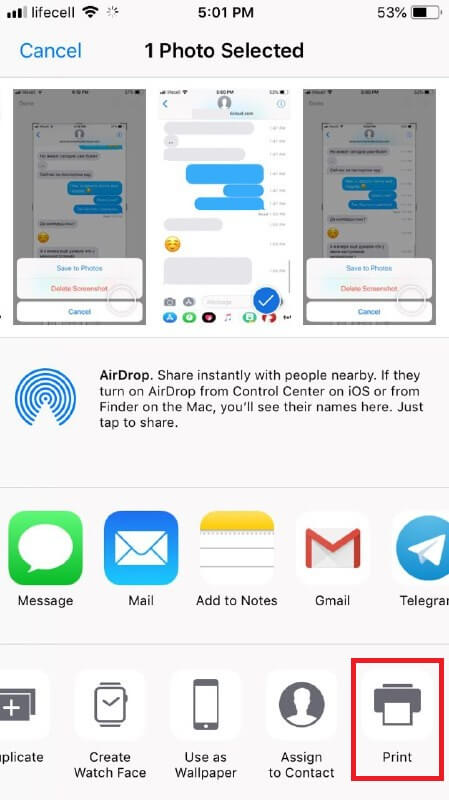
Sie können diese Screenshots auch per E-Mail an sich selbst senden und als Bilder von Ihrem PC oder Mac ausdrucken.
3. Wenden Sie sich an Ihren Telefonanbieter, um eine Kopie des Textnachrichtenverlaufs anzufordern
Sie können aus verschiedenen Gründen Textnachrichten anfordern, aber es kann schwierig sein, sie von Ihrem Telefonanbieter zu erhalten. Nicht jeder Dienstleister ist bereit, solche sensiblen Daten preiszugeben. Tatsächlich speichern einige von ihnen den Inhalt von Textnachrichten überhaupt nicht – nur Ihre Kontakte, Datum und Uhrzeit.
Der beste Weg, dies zu erledigen, besteht darin, sich bei der Kundenbetreuung Ihres Telefonanbieters nach deren SMS-Richtlinien zu erkundigen. Es ist wahrscheinlich, dass sie Sie bitten werden, einen guten Grund für Ihre Anfrage anzugeben. Möglicherweise werden Sie sogar gebeten, ein spezielles Formular auszufüllen und zu beglaubigen. Der Telefonanbieter kann Ihren Antrag auch ablehnen, wenn Sie ihm kein gerichtliches Dokument vorlegen.
Zu diesem Thema hat mein Teamkollege JP einige Informationen dazu. Er nutzte die Telefondienste von AT&T, während er in den Vereinigten Staaten lebte. AT&T hatte ein Webportal, das es ihm ermöglichte, nicht nur Rechnungsinformationen, Datennutzung, sondern auch Textnachrichteninformationen zu überprüfen.
Wenn Sie also keine Zeit haben, einen Anruf zu tätigen, sollten Sie versuchen, sich auf der offiziellen Website Ihres Telefonanbieters anzumelden und prüfen, ob Sie eine Kopie der Textnachrichten erhalten können. Es funktioniert vielleicht nicht für jeden, aber es lohnt sich auf jeden Fall, eine Minute damit zu verbringen, es zu überprüfen.
4. Exportieren Sie Nachrichten im Batch mithilfe von Software und speichern Sie sie als PDFs
Wenn Sie viele Nachrichten drucken möchten, gibt es keinen besseren Weg, als sie auf Ihrem Computer zu sichern und als PDFs zu speichern. Um diese Aufgabe auszuführen, benötigen Sie Ihr iPhone, ein USB-Kabel, eine iPhone-Manager-App und einen Windows-PC oder Mac-Computer.
Wie ich bereits erwähnt habe, arbeite ich an einem Windows-PC. Ich zeige Ihnen, wie Sie die Nachrichten mit dem aufgerufenen Programm exportieren AnyTrans. Eine gute Alternative ist iMazing mit dem Sie auch Textnachrichten problemlos speichern und drucken können.
Schritte: Laden Sie AnyTrans herunter und installieren Sie das Programm auf Ihrem Computer und führen Sie es aus. Drücke den Gerät Registerkarte auf der Startseite und scrollen Sie nach unten, um Ihre iOS-Inhalte zu verwalten. Wählen Sie „Nachrichten“.
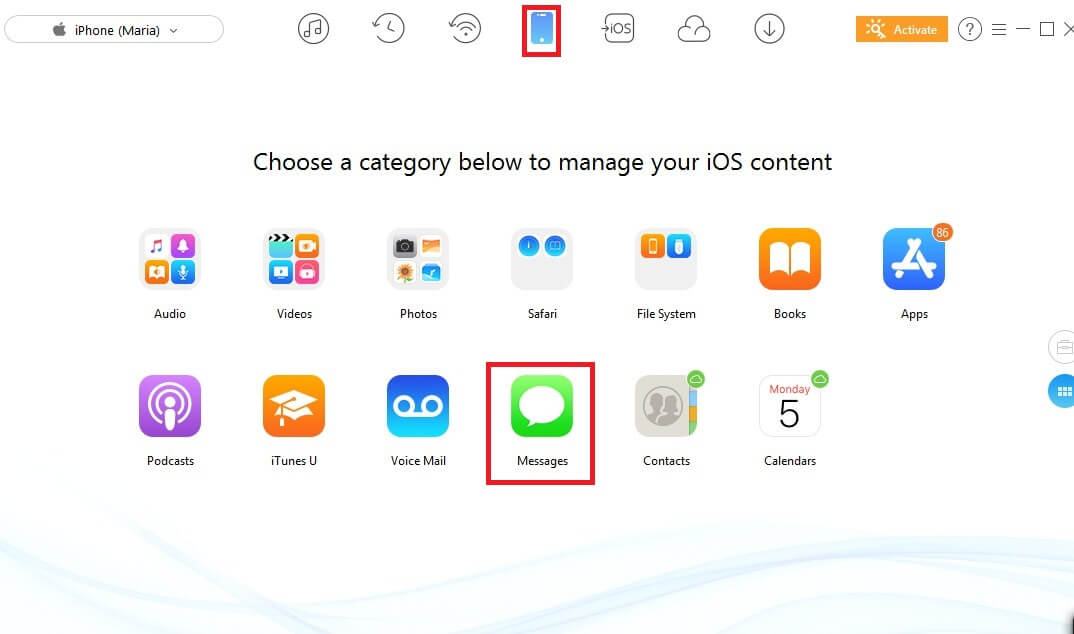
Pro-Tipp: Wenn Sie hier keine Nachrichten finden, klicken Sie auf „Aktualisieren“, um Ihr iPhone zuerst auf dem PC zu sichern. Wiederholen Sie dann den ersten Schritt erneut.
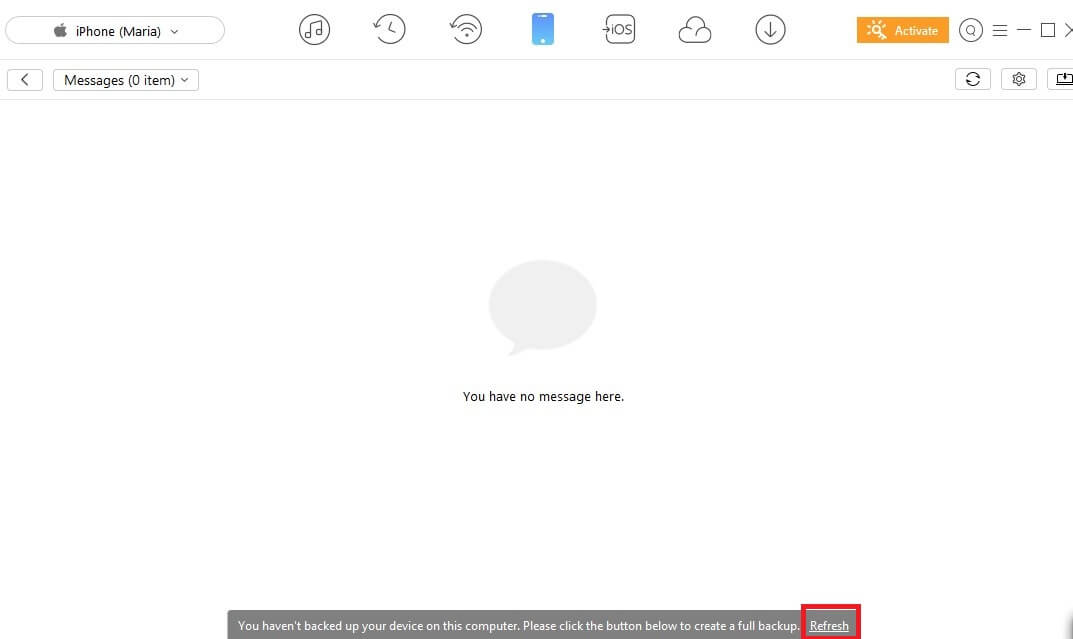
Schritt 2: Mit AnyTrans für Windows PC können Sie Textnachrichten von Ihrem iPhone im PDF-, HTML- und TEXT-Format exportieren. Um das gewünschte Format auszuwählen, klicken Sie auf „Einstellungen“. Vergessen Sie nicht, einen Exportpfad auszuwählen und auf die Schaltfläche „Speichern“ zu klicken.
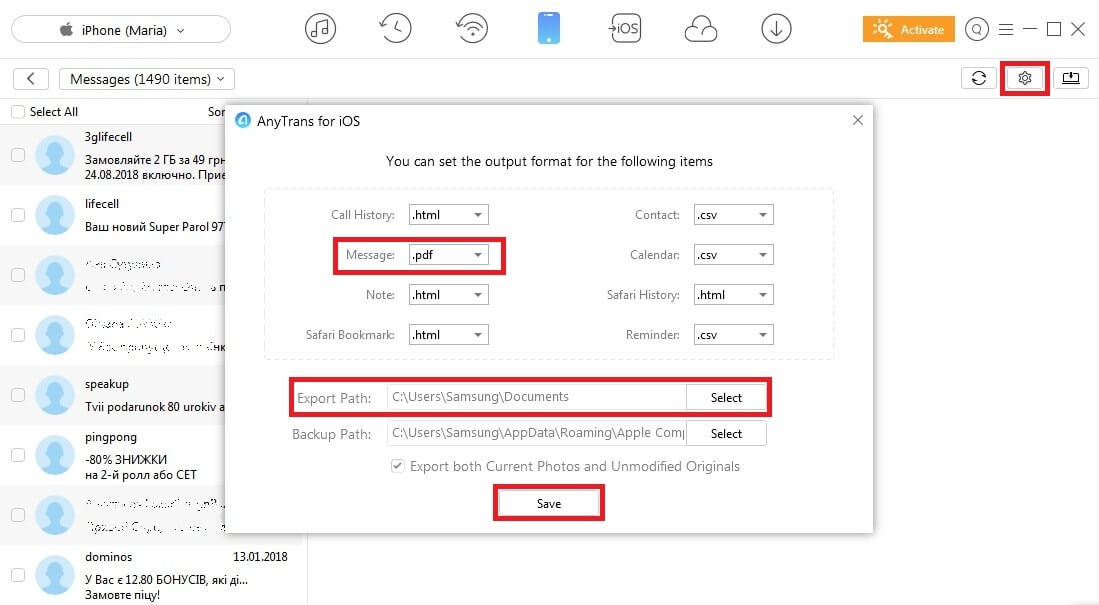
Schritt 3: Wählen Sie auf der linken Seite die Kontakte mit Textnachrichten aus, die Sie ausdrucken möchten. Klicken Sie dann auf die Schaltfläche „Auf PC/Mac“, um sie auf Ihren Computer zu exportieren.
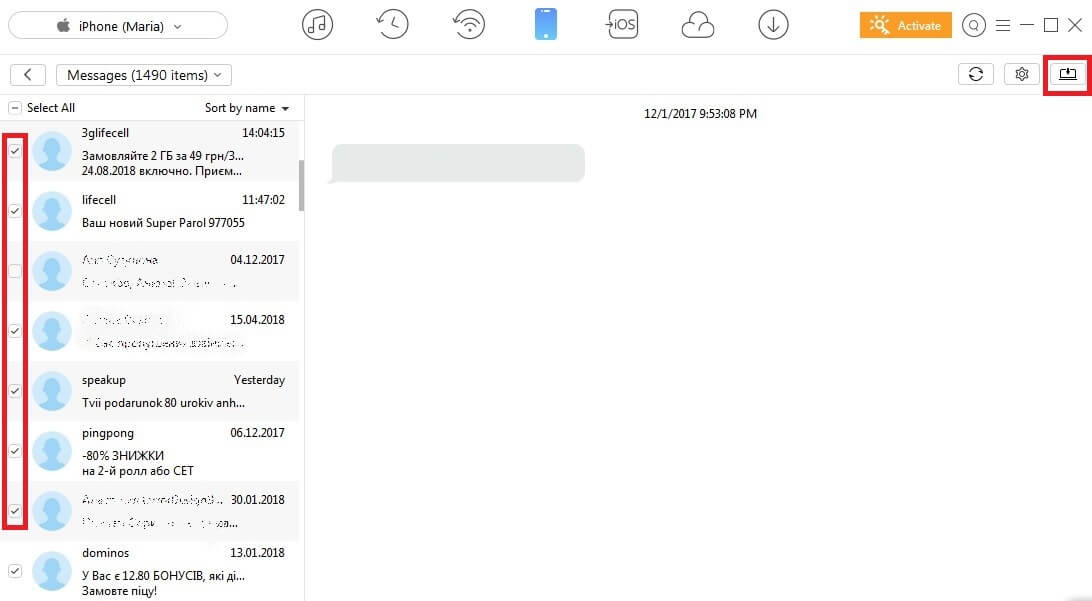
Schritt 4: Öffnen Sie schließlich den ausgewählten Ordner, um die exportierten Nachrichten auf Ihrem PC anzuzeigen. Verwenden Sie den angeschlossenen Drucker, um sie auszudrucken.
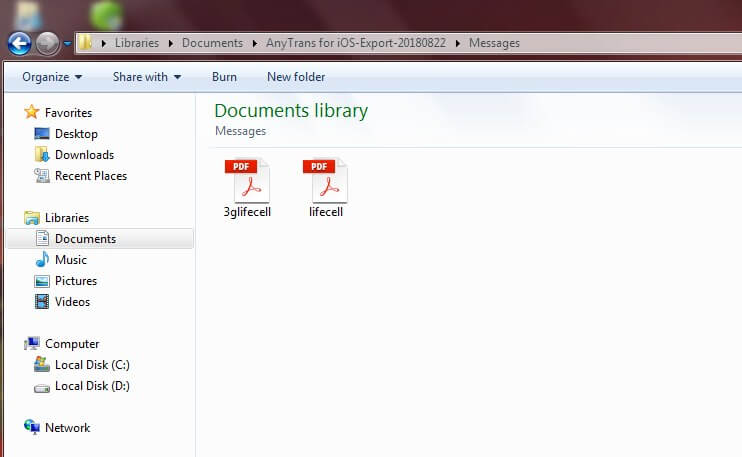
Wenn Sie schnell einige Textnachrichten von Ihrem iPhone ausdrucken möchten, gibt es zwei todsichere Möglichkeiten: Senden Sie eine E-Mail mit kopierten Nachrichten an sich selbst oder machen Sie Screenshots und speichern Sie sie als Bilder. Wenn Sie sich entscheiden, Ihren Telefonanbieter zu kontaktieren, um den Druck Ihrer Nachrichten anzufordern, bereiten Sie eine Reihe spezieller Dokumente vor.
Fazit
Mit der AnyTrans or iMazinghaben Sie die Möglichkeit, alle Ihre Textnachrichten direkt auf Ihren Computer zu exportieren und als PDFs oder in einem anderen Format zu speichern, aber es ist nicht kostenlos. Das Programm verfügt über einen kostenlosen Testmodus, in dem Sie seine Funktionen testen können. Dann müssen Sie die Lizenz kaufen, um sie weiter verwenden zu können.
Ich hoffe, diese praktischen Lösungen haben Ihnen geholfen, die Textnachrichten von Ihrem iPhone mühelos auszudrucken. Lassen Sie mich wissen, wenn Sie Fragen zu diesen Methoden haben. Fühlen Sie sich auch frei, Ihre Vorschläge in den Kommentaren unten zu teilen.
Lesen Sie auch
- So beheben Sie SD-Speicherkartenfehler: Der ultimative Leitfaden
- So laden Sie alle Fotos von Facebook herunter
- Bildschirmaufnahme auf Ihrem iPhone oder iPad
- So löschen Sie den Speicher „Systemdaten“ auf dem Mac
- So entfernen Sie doppelte Fotos auf dem iPhone mit Gemini Photos
- So leeren Sie den Papierkorb oder rufen gelöschte Elemente auf dem iPad ab
Neuster Artikel